Cara Download Foto di Facebook
Facebook merupakan social media terbesar saat ini. Dikutip dari PickMe, Facebook telah digunakan 2.38 Miliyar orang di seluruh penjuru dunia. Maka tak heran jika hampir semua orang memiliki akun di Facebook. Di Facebook kita dapat menerima berbagai informasi melalui konten artikel, foto, video dll.
Bagi Anda yang ingin menyimpan foto yang ada di Facebook, kali ini kami akan berbagi bagaimana cara download foto di Facebook dengan mudah dan aman. Berikut tutorialnya,
Cara Download Foto di Facebook dengan Mudah
Lewat Browser di HP
Pilihan cara ini bisa Anda coba bagi pengguna HP yang tidak menginstal aplikasi Facebook. Anda bisa melakukannya melalui cara-cara berikut:
- Buka Facebook melalui browser, kunjungi situs Facebook,com
- Lakukan Login, dan masuk menu profil, lalu ke bagian foto.
- Di situ pilihlah foto yang ada di koleksi Anda, lalu buka Foto tersebut dengan cara klik.
- Pilih opsi Tampilkan secara penuh, maka foto akan ditampilkan secara penuh.
- Lalu ketuk dan tahan layar Snartphone Anda hingga muncul beberapa opsi di kotak berwarna putih
- Klik opsi “Simpan Gambar” untuk menyimpan foto tersebut ke penyimpanan HP Anda.
- Selesai, foto Facebook berhasil didownload ke HP Anda.
Melalui Aplikasi Facebook for Android
Nah selain lewat browser, bagi Anda pengguna Android, mendownload foto juga bisa dilakukan melalui aplikasi Facebook for Android. Cara ini lebih mudah ketimbang menggunakan browser dari HP. Anda bisa mengikuti cara-cara di bawah ini:
- Bila Anda belum memiliki aplikasi Facebook Android, download dan install terlebih dulu aplikasi tersebut pada perangkat android Anda.
- Setelah terinstal, jalankan aplikasi tersebut, lalu login menggunakan email dan password Anda.
- Masuk ke halaman facebook, lalu pilih foto mana yang akan Anda download.
- Anda bisa masuk ke menu foto yang anda koleksi di profil.
- Buka foto, lalu fto akan ditampilkan secara penuh dalam layar HP Android Anda.
- Lalu klik tombol option, dan muncul banyak pilihan menu.
- Pilih “Simpan Foto”.
- Maka Foto secara otomatis tersimpan di penyimpanan HP Android Anda.
- Selesai.
Melalui Aplikasi Facebook di iPhone
Sebenarnya, cara ini hampir mirip dnegan mendownload foto di Facebook melalui perangkat Android, namun hanya berbeda pada tampilannya saja. Berikut adalah langkah-langkahnya:
- Buka aplikasi Facebook pada HP iPhone Anda. Bila Anda belum memilikinya, download di App Store.
- Masuk dan login menggunakan email dan password.
- Masuk ke Facebook, carilah foto atau gambar yang akan Anda simpan di perangkat iPhome Anda.
- Buka foto tersebut, lalu pilih tombol option.
- Kemudian klik “Simpan Foto”
- Maka Gambar atau Foto akan tersimpan di penyimpanan HP iPhone Anda.
Melalui PC atau Laptop
Bagi Anda yang menggunakan PC, cara berikut ini bisa dilakukan untuk mendownload foto di Facebook. Untuk lebih jelasnya, ikuti langkah berikut ini:
- Buka situs Facebook www.facebook.com melalui browser yang Anda gunakan pada komputer atau laptop Anda.
- Login terlebih dulu dengan memasukkan alamat email/nomor telepon diikuti dengan password.
- Selanjutnya, Anda harus memilih foto mana yang akan diunduh ke dalam komputer Anda. Lakukan penelusuran di beranda atau kunjungi profil.
- Buka gambar tersebut hingga muncul satu layar penuh.
- Lalu carilah “:Options”, biasanya terletak di bawah keterangan foto, klik tulisan tersebut
- Kemudian akan muncul beberapa pilihan yang ada dalam jendela pop-up.
- Klik “Dowload”, maka foto atau gambar akan otomatis tersimpan di folder Downloads di komputer Anda.
Lewat Browser
Berikutnya, Anda juga bisa mendownload foto secara banyak sekaligus melalui pilihan download Album foto pada koleksi Anda di Facebook. Bagi Anda yang ingin mencobanya, simak langkah-langkah berikut:
- Buka Facebook melalui browser.
- Lalu pergi ke menu profil, kemudian klik Photo lalu Album.
- Maka akan muncul koleksi album foto yang Anda miliki. Pilib salah satu di antaranya untuk didownload.
- Setelah memilih satu, klik Options pada sebelah kanan atas album atau ikon berbentuk gear.
- Maka akan muncul beberapa pilihan, plh Download.
- Akan ada sebuah jendela pop-up yang menyiapkan album yang akan didownload.
- Proses download segera dimulai, tunggu hingga selesai.
- Selesai, dfoto satu album telah selesai didownload.
Dengan Album Downloader for Facebook
Cara berikut ini membutuhkan bantuan aplikasi pihak ketiga untuk mendownload satu album di Facebook, yaitu Album Downloader for Facebook. Aplikasi ini terintegrasi dengan aplikasi Facebook yang ada untuk perangkat Android, yaitu Facebook for Android.
Untuk menggunakan aplikasi ini, ikuti langkah-langkah berikut ini:
- Download dan install Aplikasi ini di HP Android Anda.
- Login menggunakan akun Facebook Anda.
- Lalu Aplikasi Album Downloader for Facebook akan menampilkan album-album di Facebook Anda yang biss didownload.
- Klik pada tombol Download satu album yang akan diunduh.
- Tunggu prosesnya, maka foto-foto yang ada di album tersebut berhasil didownload ke perangkat Android Anda.
Apakah Anda telah berhasil mengunduh foto di Facebook dengan cara yang kami samapaikan diatas? Jika ada pertanyaan terkait cara di atas silahkan sampaikan pada kolom komentar.
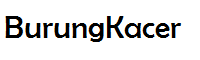

Post a Comment for "Cara Download Foto di Facebook"
Post a Comment